Altium designer画PCB的快捷键心得。
1. PCB设计快捷键(单次按键)
单次按键是指按下该键并放开。
1-01 * 在PCB电气层之间切换(小键盘上的*)。在交互布线的
过程中,按此键则换层并自动添加过孔。这很常用。
1-02 Tab键 在交互布线或放置元件、过孔等对象的过程中修改对象属性。
例如改变走线的的宽度,这很常用。
1-03 空格键 在交互布线的过程中,切换布线方向。这很常用。
1-04 Backspace键 在交互布线(手动布线)的过程中,放弃上一步操作。很常用。
1-05 主键盘上的1 在交互布线的过程中,切换布线方法(设定每次单击鼠标布1段线还是2段线)。
1-06 主键盘上的2 在交互布线的过程中,添加一个过孔,但不换层。
1-07 Q 在公制和英制之间切换。
1-08 Delete 删除已被选择的对象。
2. PCB设计快捷键(组合按键)
组合按键是指,先按住第一个键不放,然后按下第二个键,再放开这两个键。组合键用+号
表示。例如Shift+S表示,先按住Shift键不放,然后按下S键,再放开这两个键。
2-01 Shift+S 切换单层显示和多层显示。
2-02 Shift+空格键 在交互布线的过程中,切换布线形状。
2-03 Shift+C 清除当前过滤器。(当显示一片灰暗时,可恢复正常显示)
2-04 Ctrl+鼠标左键 高亮显示同网络名的对象(鼠标左键必须点到有网络名的对象)
2-05 Ctrl+R 一次复制,并可连续多次粘贴。
2-06 Ctrl+C 复制
2-07 Ctrl+V 粘贴
2-08 Ctrl+S 保存文档。
3. PCB设计快捷键(多次按键)
多次按键是指,先按下第一个键并放开,然后按下第二个键并放开,以此类推。多次按键用逗号“,”表示。
多次按键有很多,但是完全可以自己找到。在PCB设计状态下,随便按下A~Z中的一个字母(第一次按键),便弹出一个与该字母相关的快捷菜单,菜单提示中的带下划线的字母便是第二次按键。
3-01 J,L 定位到指定的坐标的位置。这时要注意确认左下角的坐标值,
如果定位不准,可以放大视图并重新定位,如果还是不准,则需要修改栅格吸附尺寸。(定位坐标应该为吸附尺寸的整数倍)
3-02 J,C 定位到指定的元件处。在弹出的对话框内输入该元件的编号。
3-03 R,M 测量任意两点间的距离。
3-04 R,P 测量两个元素之间的距离。
3-05 G,G 设定栅格吸附尺寸。
3-06 O,Y 设置PCB颜色。
3-07 O,B 设置PCB属性。
3-08 O,P 设置PCB相关参数
3-09 O,M 设置PCB层的显示与否。
3-10 D,K 打开PCB层管理器
3-11 E,O,S 设置PCB原点。
3-12 E,F,L 设置PCB元件(封装)的元件参考点。(仅用于PCB元件库)
元件参考点的作用:假设将某元件放置到PCB中,该元件在PCB中的位置(X、Y坐标)就是该元件的参考点的位置,
当在PCB中放置或移动该元件时,鼠标指针将与元件参考点对齐。如果在制作元件时元件参考点设置得离元件主体太远,则在PCB中移动该元件时,鼠标指针也离该元件太远,不利于操作。一般可以将元件的中心或某个焊盘的中心设置为元件参考点。
3-13 E,F,C 将PCB元件的中心设置为元件参考点。(仅用于PCB元件库)
元件的中心是指:该元件的所有焊盘围成的几何区域的中心。
3-14 E,F,P 将PCB元件的1号焊盘的中心设置为元件参考点。(仅用于PCB元件库)
CTRL+F 在原理图里同快速查找元器件
J ,C 在PCB里面快速查的元件
Altium快捷键说明:
本文是在官方原有的快捷键说明,进行翻译和重新编译,同时适合AD6.3/AD6.0/DXP2004/DXP的版本适用,部分高版本快捷键在底版本不会有,而低版本的快捷键在高版本中全部有。本文原文件是使用AD6.3的帮助文件进行翻译的,原文件位置:X:\Program Files\Altium Designer 6\Help\下的GU0104Shortcut Keys.pdf,本文只翻译了原理图、PCB和CAM三个模块的快捷键说明。
环境快捷键
F1 访问文档库 (in context with object under cursor)
Ctrl + O 访问选择的文档打开对话框
Ctrl + F4 关闭活动的文档
Ctrl + S 保存当前的文档
Ctrl + P 打印当前的文档
Alt + F4 关闭 Altium Designer
Ctrl + Tab 切换打开的文档 (右手习惯)
Shift + Ctrl + Tab 切换打开的文档 (左手习惯)
从Windows资源管理器打开文档作为自由文档拖放进 Altium Designer
F4 隐藏/显示所有浮动面板
Shift + F4 平铺打开文档
Shift + F5 在活动的面板和工作台之间巡回
Shift + F1 搜索访问本地语言 (智能选择) Hold Ctrl while moving a panel Prevent automatic docking, 分组或捕捉
工程快捷键
C, C 编辑当前设计工程
C, R 重新编译当前设计工程
C, D 编辑文档
C, O 工程对话为当前的工程打开选项
Ctrl + Alt + O 访问当前工程打开工程的文件对话框
C, L 关闭属于活动工程的全部文档
C, T, M 访问存储管理面板
C, T, L 为当前工程访问本地历史
C, V 访问当前存档相当
面板快捷键
共同面板快捷键1
Home 跳转到第一个登陆面板
End 跳转到最后一个登陆面板
上箭头移动动上一个登陆的面板
下箭头移动到一下个登陆面板
左箭头折叠扩展到最高层的条目或子文件夹
右箭头扩展折叠最高层的条目或子文件夹
单击左键在光标下面选择条目
单击右键显示上下文区分的弹出式菜单
Left-Click on a column header Sort data by that column
Left-Click & Drag column header Move data column
Left-Click and type Direct filtering based on typed character(s)
Esc Clear current filtering when using the direct filter feature
Backspace Clear previously entered filter characters when using the direct filter feature
工程面板快捷键
双击左键编辑光标下的文档 Drag & Drop from one project to another Move selected document
Ctrl + Drag & Drop from one Link selected document into second project
project to another
CAMtastic 面板快捷键
选择层, Left Arrow Turn all layers OFF except selected one
Select layer, Right Arrow Turn all layers ON
在层上的双击左键使那层成为当前层
选择两层, C 访问比较层对话框
选择层,删除层
1
Not all panels will support all of these shortcuts. For detailed information with respect to each individual panel, press F1
with the cursor over the (focused) panel.
2
These shortcuts are based on the Default key mapping. The key mapping used can be changed on the Text Editors –
General page of the Preferences dialog (Tools ? Editor Preferences)。
3
唯一的 F9 快捷键应用到TCL 脚本编辑
目录面板快捷键
↑ ↓ ← → 在箭头键的方向的下一单元的移动焦点
Left-Click & Drag 在鼠标移动的方向的重复选择
Ctrl + Click 重复选择 (不连续的)
Shift + Click 重复选择 (连续)
Spacebar (原理图) 编辑选择单元
Spacebar (PCB)为单元当前的条目当前正在被编辑
F2 编辑选择的单元
Enter (原理图)完成编辑当前单元
Enter (PCB)完成编辑当前单元并且为单元进入编辑模式下
Ctrl + C (或Ctrl + Insert) 复制
Ctrl + V (或Shift + Insert) 粘贴
PgUp 跳到选择到顶部可见列表区域
PgDn 跳到选择到底部可见列表区域
鼠标滚轮向上或向下
编辑快捷键 共同的原理图和PCB编辑快捷键
以高速移动自动加载到焊盘
Y 翻转Y轴放置对象
X 翻转X轴放置对象
Shift+ ↑ ↓ ← → 移动光标以10格在箭头键的方向递增
↑ ↓ ← → 移动光标以1格在箭头键的方向递增
Esc 从当前步骤退出
End 刷新屏幕
Home 刷新屏幕到中心指针点
Ctrl + Home 跳转到绝对原点位置 (工作面的较低的左方角落)
Ctrl +鼠标滚轮向下(或 PgDn)为缩小
Ctrl +鼠标滚轮向上(或 PgUp)放大周围的指针(缩放周围指针, position the cursor first)
鼠标滚轮向上/向下
Shift +鼠标滚轮 向左/向右移动
A 显示排列子菜单
B 显示工具栏子菜单
C 显示工程下拉子菜单
D 显示设计下拉子菜单
E 显示编辑下拉子菜单
F 显示文件下拉子菜单
T 显示工具下拉子菜单
H 显示帮助下拉子菜单
P 显示放置下拉子菜单
R 显示报告下拉子菜单
J 显示跳转子菜单
K 显示工作面板子菜单
M 显示移动子菜单
O 弹出右键菜单
S 显示选择子菜单 V 显示查看下拉子菜单
X 显示取消选择子菜单
Z 弹出菜单缩放的命令
Ctrl + Z 撤消
Ctrl + Y 重做
Ctrl + A 选择所有
Ctrl + C (或 Ctrl + Insert) 复制
Ctrl + X (或 Shift + Delete) 剪切
Ctrl + V (or Shift + Insert) 粘贴
Ctrl + R 复制或重新粘贴对象 (橡皮图章)
Ctrl + Q 访问当前选择存储对话
Alt 强制对象移动为水平或垂直
Delete 删除选择
V, D 查看文档
V, F 查看适合放置的对象
X, A 取消全部的选择
单击右键 &锁定显示滑臂&平滑查看
单击左键 选择/取消选择光标下的对象
单击右键 从当前操作弹出浮动菜单或退出
单击右键上对象, 选择在光标下查找相似的加载对象进查找相似对象的对话
单击左键,锁定拖放选择区域内
单击左键&锁定移动对象/选择光标下
双击左键编辑对象
Shift +单击左键 增加/从选择设定移除对象
Tab 编辑放置的属性
Shift + C 清除当前过滤
Shift + F 单击在对象上显示查找相似对象的对话
Y 弹出快速查询菜单
F11 触发检查面板开/关 F12 触发过滤面板开/关
Shift + F12 触发列表面板开/关
Alt + F5 触发全屏模式
, 匹配对象上的目标文件单击左键十字探针,延缓主源文档
, Ctrl +单击左键 十字探针和跳转到匹配对象上的目标,跳转到目标文档
Shift + Ctrl + T 排列选择对象顶部的edges
Shift + Ctrl + L 排列选择对象左边的edges
Shift + Ctrl + R 排列选择对象右边的edges
Shift + Ctrl + B 排列选择对象顶部的edges
Shift + Ctrl + H 分类选择的对象为相平行的水平面板
Shift + Ctrl + V 分类选择的对象为相平行的垂直面板
Shift + Ctrl + D 排列选择的对象到格点
Ctrl + n (n=1 to 8)存储当前选择的存储器位置 n
Alt + n (n=1 to 8)从存储器 n 召回选择
Shift + n (n=1 to 8)增加当前选择到选择已经存储在存储器位置 n
Shift + Alt + n (n=1 to 8)从存储器位置 n 和增加到当前选择的工作台召回选择
Shift + Ctrl + n (n=1 to 8)应用过滤基于选择设定的存储器位置 n.
原理图唯一的快捷键
G 切换捕捉格点设定
F2 编辑在放置的
Ctrl + PgDn 适合所有对象的查看
空格 移动对象时以90度逆时针方向旋转
空格 当放置导线/总线/直线时拐角起始/停止模式
, Spacebar Toggle pen color while using highlighting pens
Shift +空格 移动对象时以90度顺时针方向旋转
Shift +空格 放置导线/总线/直线时切换角度放置模式
Ctrl +空格 拖动对象时以90度逆时针方向旋转
Shift + Ctrl +空格 拖动对象时以90度顺时针方向旋转 , Ctrl + 单击左键 在端口或图纸入口高亮连接/网络上对象使用高亮绘笔
Shift + Ctrl + C 清除所有高亮应用到高亮的绘笔
Backspace 放置导线/总线/直线/多边形时移除最后最一个顶点
单击左键, Hold + Delete 当一根导线被选择删除顶点
单击左键, Hold + Insert 当一根导线被选择删除顶点
Ctrl +单击左键 & 拖拉对象
对象上原理图文档单击左键导航面板十字探针
Alt +单击左键 在原理图文档和PCB导航面板十字探针到对象
Alt +在网络对象上单击左键图纸上网络关联的图元全部高亮
Ctrl +在图纸符号双击左键下降层次
Ctrl +在端口双击左键上升层次
+ (数字键盘)在放置或移动期间扩大IEEE符号尺寸
- (数字键盘)在放置或移动期间减小IEEE符号尺寸
Ctrl + F 查找下一个
Ctrl + H 查找和替换文本
F3 查找下一个要搜索的文本
在光标下当放置相同类型对象时插入对象的复制属性
S 当移动时交换图纸入口边一个或更多选择的图纸入口
V 当移动两个或更多图纸入口时反选图纸入口顺序
T 当移动一个或更多选择的图纸入口时触发图纸入口I/O类型
T 当恢复图纸符号大小时触发所有图纸入口I/O类型
T, P 访问 Schematic – General 页面的参数选择对话框
PCB唯一快捷键
Shift + R 切换三种布线模式 (忽略, 避开或推挤)
Shift + E 触发电气格点开/关
Shift + B 建立查询
Shift + PgUp 放大到最小的递增
Shift + PgDn 缩小到最小的递增
Ctrl + PgUp 放大到400% Ctrl + PgDn 适合文档内的查看
Ctrl + End 工作台跳转到绝对的原点
Alt + End 刷新当前的层
Alt + Insert 粘贴在当前层
Ctrl + G 弹出捕捉格点对话框
G 弹出捕捉格点菜单
N 移动一个元件时隐藏元件中心点(编辑模式)
N 隐藏或显示网络子菜单(非编辑模式)
L 移动元件时翻转到板的另一边(就是镜像元件啦~)
Ctrl +单击左键 在光标下高亮布线的网络 (清除重复的自由空白)
Ctrl +空格 在交互布线时切换连接线模式
Backspace 在交互布线时移除最后的导线铜箔
Shift + S 触发信号层模式开/关
O, D, D, 进入在草图的模式将所有原始到显示
O, D, F, 进入在最终模式将所有的原始到显示
O, D (或 Ctrl + D) 访问 PCB – Show/Hide 页面参数选择对话框
L 查看板层和颜色对话框(非编辑模式下)
U 取消布线下拉子菜单
Ctrl + H 选择连接的铜
Ctrl + Shift +单击左键&锁定暂停导线
Shift + Ctrl +单击左键 在光标高亮在布线的网络
+ (数字键盘)下一层
- (数字键盘)上一层
* (数字键盘)下一个布线层
M 显示移动子菜单
Alt 从避开障碍到忽略障碍锁定到临时的转换
Ctrl 当布线锁定到临时禁止电气格点
Ctrl + M 测量距离
空格 (在交互布线过程) 逆时针旋转对象 (定义旋转角度在 PCB – General 页面参数选择对话框) 空格 (在交互布线期间)触发起始/停止模式
Shift +空格 (在交互布线过程)移动时逆时针旋转对象
Shift +空格(在交互布线期间)在交互布线期间改变拐角模式
[ 为永久过滤减小掩摸等级
] 为永久过滤增加掩摸等级
Ctrl +左箭头 在活动元件库文档查看上一个元件
Ctrl +右箭头 在活动元件库文档查看下一个元件
Q 快速切换单位 (公制/英制)。
T, B 访问元件体管理对话框
T, P 访问PCB – General 页面参数选择对话框
设备查看快捷键
F5 刷新全部
Esc 停止程序流程
Ctrl + F9 编译二进制文件
Ctrl + F10 重建二进制文件
F12 复位硬件
F9 编译二进制文件和下载
F10 重建二进制文件和下载
F11 下载二进制文件
Shift + Ctrl + F9 编译所有二进制文件
Shift + Ctrl + F10 重建所有二进制文件
Shift + F12 复位所有设备
Shift + F9 编译所有二进制文件和下载
Shift + F10 重建所有二进制文件和下载
Shift + F11 下载所有二进制文件
Alt + T, P 访问FPGA – Devices View 页面参数选择对话框
PCB3D编辑快捷键
PgUp 放大
PgDn 缩小 Alt + B 适合整板
↑ ↓ ← → Pan in direction of the arrow key
Insert Pan In
Delete Pan Out
T, E 访问 IGES 导出选项对话框
T, P 访问 PCB – PCB 3D页面参数选择对话框
PCB3D库编辑快捷键
PgUp 放大
PgDn 缩小
Alt + M 适合模型
↑ ↓ ← → Pan in direction of the arrow key
Insert Pan In
Delete Pan Out
F2 重命名
Shift + Delete 删除模型
Ctrl + T 设定旋转和转换
T, I 导入3D模型
T, E 导出模型为IGES格式
T, P 访问PCB – PCB 3D页面参数选择对话框
输出工作编辑快捷键
Ctrl + X (或Shift + Delete) 剪切
Ctrl + C (或Ctrl + Insert) 复制
Ctrl + V (或Shift + Insert) 粘贴
Ctrl + D 副本
Delete 清除
Alt + Enter 配置
Ctrl + F9 运行聚焦输出生成
Shift + Ctrl + F9 运行选择输出生成
F9 运行所有批处理输出生成器 Shift + Ctrl + O 访问输出作业选项对话框
CAMtastic 编辑快捷键
Ctrl + Z (或Alt + Backspace) 撤销
Ctrl + Y (或Ctrl + Backspace) 重做
Ctrl + X 剪切
Ctrl + C (或 Ctrl + Insert) 复制
Ctrl + V (或 Shift + Insert) 粘贴
Ctrl + E 清除
Ctrl + M 镜像
Ctrl + R 旋转
Ctrl + L 排列选择
L 合并层
Alt + C 选择交叉窗口
Alt + P 选择上一次选择
Ctrl + F 触发快速选择模式开/关
Ctrl + T 触发导线选择模式开/关
Ctrl + A 排列对象
Ctrl + D 修改/更改对象
Ctrl + I 设定原点
Ctrl + U 测量对象
Home 查看全部
Shift + P 查看周围特殊点
Ctrl + 鼠标上滚(或PgUp) 放大
Ctrl + 鼠标下滚(或PgDn) 缩小
鼠标滚轮向上滚
鼠标滚轮向下滚
Shift + 鼠标上滚 摇镜头到左
Shift + 鼠标下滚 摇镜头到右
Shift + V 最后缩放 End 刷新
D 动态摇镜头模式
Shift + B 查看菲林盒
Ctrl + Home 缩放菲林盒
Alt + Home 缩放当前D码
Shift + E 触发扩展盒开/关
Shift + F 触发菲林模式开/关
Shift + H 触发高亮当前对象使用当前D码
N 触发底片查看
Shift + T 触发半透明查看
Shift + G 访问CAMtastic – Drawing Modes 页面参数选对话框
Q 查询对象
Shift + N 查询网络
Shift + M 测量点到到
Shift + A 访问光圈表
K 访问设定层关闭对话框
Alt + K 访问设定层打开对话框
Shift + S 触发对象捕捉模式
Esc 取消操作
Shift + Ctrl + R 重复最后操作
+ (数字键盘)显示下一层
- (数字键盘)显示上一层
* (数字键盘)显示下一信号/平面层
数码波形编辑快捷键
PgUp Zoom-in around active time cursor
PgDn Zoom-out around active time cursor
Ctrl + PgDn Fit document
Ctrl + A Select all waveforms
Ctrl + C (or Ctrl + Insert) Copy waveform Ctrl + X (or Shift + Delete) Cut waveform
Ctrl + V (or Shift + Insert) Paste waveform
Left-Click & Drag Relocate focused waveform
J Display Jump sub-menu
Shift + Ctrl + F Jump to first transition for focused waveform
Shift + Ctrl + N Jump to next transition for focused waveform
Shift + Ctrl + P Jump to previous transition for focused waveform
Shift + Ctrl + L Jump to last transition for focused waveform
T, P Access Wave – General page of Preferences dialog
仿真数据编辑快捷键
Ctrl + X (or Shift + Delete) Cut
Ctrl + C Copy
Ctrl + V (or Shift + Insert) Paste
Delete Clear
+ (numeric keypad) Next chart
- (numeric keypad) Previous chart
PgUp Zoom-in
PgDn Zoom-out
Ctrl + PgDn Fit Document
End Refresh
Esc (or Shift + C) Clear filter
Up Arrow Scroll upwards through chart, one wave plot at a time
Shift + Up Arrow Scroll upwards through chart, one page at a time
Ctrl + Up Arrow (or Ctrl + Home) Jump to top of chart
Down Arrow Scroll downwards through chart, one wave plot at a time
Shift + Down Arrow Scroll downwards through chart, one page at a time
Ctrl + Down Arrow (or Ctrl + End) Jump to bottom of chart
Left Arrow Scroll left through chart, one major division on X-axis at a time
Shift + Left Arrow Scroll left through chart, one page at a time
Ctrl + Left Arrow Jump to start of X-axis
Right Arrow Scroll right through chart, one major division on X-axis at a time Shift + Right Arrow Scroll right through chart, one page at a time
Ctrl + Right Arrow Jump to end of X-axis
Text-based Document Editors
Common Shortcuts2
Ctrl + Z Undo
Ctrl + X (or Shift + Delete) Cut
Ctrl + C (or Ctrl + Insert) Copy
Ctrl + V (or Shift + Insert) Paste
Enter Insert carriage return
Ctrl + N Insert new line
Tab Insert tab
Shift + Tab Tab backwards
Insert Toggle text insertion mode between Insert and Overwrite
Shift + Ctrl + C Clear Filter Marks
Ctrl + F Find text
Ctrl + H (or Ctrl + R) Find and replace text
F3 (or Ctrl + L) Find next instance of searched text
Shift + Ctrl + F Find next selected instance of searched text
Ctrl + A Select All
PgUp Scroll one page up
PgDn Scroll one page down
Ctrl + Up Arrow Scroll one line up
Ctrl + Down Arrow Scroll one line down
Ctrl + PgUp Move cursor to top of window
Ctrl + PgUp Move cursor to bottom of window
Home Move cursor to beginning of current line
End Move cursor to end of current line
Ctrl + Home Move cursor to Beginning of File
Ctrl + End Move cursor to End of File
Up Arrow Move cursor one line up
Down Arrow Move cursor one line down Left Arrow Move cursor one character left
Right Arrow Move cursor one character right
Ctrl + Left Arrow Move cursor one word left
Ctrl + Right Arrow Move cursor one word right
Shift + Ctrl + Home Extend Selection to Beginning of File
Shift + Ctrl + End Extend selection to End of File
Shift + PgUp Extend selection one page up
Shift + PgDn Extend selection one page down
Shift + Ctrl + PgUp Extend selection to top of window
Shift + Ctrl + PgDn Extend selection to bottom of window
Shift + Home Extend selection to beginning of current line
Shift + End Extend selection to end of current line
Shift + Left Arrow Extend selection left one character
Shift + Right Arrow Extend selection right one character
Shift + Up Arrow Extend selection to same column in previous line
Shift + Down Arrow Extend selection to same column in next line
Shift + Ctrl + Left Arrow Extend selection one word left
Shift + Ctrl + Right Arrow Extend selection one word right
Alt + Shift + Ctrl + Home Extend selection column to Beginning of File
Alt + Shift + Ctrl + End Extend selection column to End of File
Alt + Shift + PgUp Extend selection column one page up
Alt + Shift + PgDn Extend selection column one page down
Alt + Shift + Ctrl + PgUp Extend selection column to top of window
Alt + Shift + Ctrl + PgDn Extend selection column to bottom of window
Alt + Shift + Home Extend selection column to beginning of current line
Alt + Shift + End Extend selection to end of current line
Alt + Shift + Left Arrow Extend selection column to the left by one column
Alt + Shift + Right Arrow Extend selection column to the right by one column
Alt + Shift + Up Arrow Extend selection column up by one line
Alt + Shift + Down Arrow Extend selection column down by one line
Alt + Shift + Ctrl + Left Arrow Extend selection column one word left Alt + Shift + Ctrl + Right Arrow Extend selection column one word right
Alt + Left-Click & Drag Define selection column using mouse
Delete Delete character to the right of cursor position
Backspace Delete character to the left of the cursor position
Ctrl + Backspace Delete to beginning of previous word
Ctrl + T Delete to beginning of next word
Ctrl + Y Delete current line
Ctrl + Q + Y Delete to end of current line
Alt + T, P Access Text Editors – General page of Preferences dialog
嵌入式软件编辑快捷键(.c, .asm)
F9 Run the program being debugged
Ctrl + F9 Run to cursor
F5 Toggle breakpoint for current line
Left-Click in Gutter Toggle breakpoint for line
Ctrl + F5 Add Watch
F7 Step into the current source line
Ctrl + F7 Evaluate
F8 Step to the next source line
Shift + F7 Step into the current instruction
Shift + F8 Step to the next instruction
Ctrl + F2 Reset the current debug session
Ctrl + F3 Finish the current debug session
Left-Click on code outline +/- expand/contract segment of code
Ctrl + Double Left-Click on code outline +/- expand/contract all code segments
Ctrl + Left-Click on Jump text cursor to respective declaration point
variable/function/procedure name
VHDL 编辑快捷键
Ctrl + F9 Compile source HDL documents
F9 Run Forever
Ctrl + F5 Run simulation for the last time step
Ctrl + F8 Run simulation to a specified time Ctrl + F11 Run simulation to next debug point
Ctrl + F7 Run simulation for a time step
F6 Run simulation for a Delta step
F7 Run simulation, stepping into procedures/functions
F8 Run simulation, stepping over procedures/functions
Ctrl + F2 Reset current simulation session
Ctrl + F3 End current simulation session
Left-Click in Gutter Toggle breakpoint for line
Left-Click on code outline +/- expand/contract segment of code
Ctrl + Left-Click on code outline +/- expand/contract all code segments
脚本编辑快捷键3 (.pas, .vbs, .js, .tcl, .bas)
F9 运行脚本
Ctrl + F9 在光标移动
F5 在当前行层叠断点
Left-Click in Gutter Toggle breakpoint for line
Ctrl + F7 Evaluate
F7 Step into the current source line
F8 Step to the next source line
Ctrl + F3 停止脚本执行
Ctrl + Left-Click on Jump text cursor to respective declaration
protel快捷键大全
enter——选取或启动 esc——放弃或取消 f1——启动在线帮助窗口 tab——启动浮动图件的属性窗口 pgup——放大窗口显示比例 pgdn——缩小窗口显示比例 end——刷新屏幕 del——删除点取的元件1个 ctrl+del——删除选取的元件2个或2个以上 x+a——取消所有被选取图件的选取状态 x——将浮动图件左右翻转 y——将浮动图件上下翻转 space——将浮动图件旋转90度 crtl+ins——将选取图件复制到编辑区里 shift+ins——将剪贴板里的图件贴到编辑区里 shift+del——将选取图件剪切放入剪贴板里 alt+backspace——恢复前一次的操作 ctrl+backspace——取消前一次的恢复 crtl+g——跳转到指定的位置 crtl+f——寻找指定的文字 alt+f4——关闭protel spacebar——绘制导线直线或总线时改变走线模式 v+d——缩放视图以显示整张电路图 v+f——缩放视图以显示所有电路部件 home——以光标位置为中心刷新屏幕 esc——终止当前正在进行的操作返回待命状态 backspace——放置导线或多边形时删除最末一个顶点 delete——放置导线或多边形时删除最末一个顶点 ctrl+tab——在打开的各个设计文件文档之间切换 alt+tab——在打开的各个应用程序之间切换 a——弹出editalign子菜单 b——弹出view oolbars子菜单 e——弹出edit菜单 f——弹出file菜单 h——弹出help菜单 j——弹出editjump菜单 l——弹出editset location makers子菜单 m——弹出editmove子菜单 o——弹出options菜单 p——弹出place菜单
r——弹出reports菜单 s——弹出editselect子菜单 t——弹出tools菜单 v——弹出view菜单 w——弹出window菜单 x——弹出editdeselect菜单 z——弹出zoom菜单 左箭头——光标左移1个电气栅格 shift+左箭头——光标左移10个电气栅格 右箭头——光标右移1个电气栅格 shift+右箭头——光标右移10个电气栅格 上箭头——光标上移1个电气栅格 shift+上箭头——光标上移10个电气栅格 下箭头——光标下移1个电气栅格 shift+下箭头——光标下移10个电气栅格 ctrl+1——以零件原来的尺寸的大小显示图纸 ctrl+2——以零件原来的尺寸的200%显示图纸 ctrl+4——以零件原来的尺寸的400%显示图纸 ctrl+5——以零件原来的尺寸的50%显示图纸 ctrl+f——查找指定字符 ctrl+g——查找替换字符 ctrl+b——将选定对象以下边缘为基准底部对齐 ctrl+t——将选定对象以上边缘为基准顶部对齐 ctrl+l——将选定对象以左边缘为基准靠左对齐 ctrl+r——将选定对象以右边缘为基准靠右对齐 ctrl+h——将选定对象以左右边缘的中心线为基准水平居中排列 ctrl+v——将选定对象以上下边缘的中心线为基准垂直居中排列 ctrl+shift+h——将选定对象在左右边缘之间水平均布 ctrl+shift+v——将选定对象在上下边缘之间垂直均布 f3——查找下一个匹配字符 shift+f4——将打开的所有文档窗口平铺显示 shift+f5——将打开的所有文档窗口层叠显示 shift+单左鼠——选定单个对象 crtl+单左鼠再释放crtl——拖动单个对象 shift+ctrl+左鼠——移动单个对象 按ctrl后移动或拖动——移动对象时不受电器格点限制 按alt后移动或拖动——移动对象时保持垂直方向 按shift+alt后移动或拖动——移动对象时保持水平方向 -------------------------------------------------------------------------------- 在设计过程中速度是很重要的如果单用鼠标进行操作不但单手负担太重容易麻木疲劳而且效率低下。为此Protel提供了极为方便的快捷方式。两手 配合操作与单手操作的效率相比远不止翻倍。 以下是一些常用的快捷键 Page Up 以鼠标为中心放大 Page Down 以鼠标为中心缩小。 Home 将鼠标所指的位置居中 End 刷新重画 * 顶层与底层之间层的切换 + - 逐层切换“+”与“-”的方向相反
Q mm毫米与mil密尔的单位切换 IM 测量两点间的距离 E x 编辑X X为编辑目标代号如下(A)=圆弧(C)=元件(F)=填充(P)=焊盘(N)=网络(S)=字符(T)=导线(V)=过孔(I)=连接线(G)=填充多边形。例如要编辑元件时按E C鼠标指针出现“十”字单击要编辑的元件即可进行编辑。 P x 放置 XX为放置目标代号同上。 M x 移动XX为移动目标(A)、(C)、(F)、(P)、(S)、(T)、(V)、(G)同上另外( I )=翻转选择部份(O)旋转选择部份(M)=移动选择部份(R) =重新布线。 S x 选择 XX为选择的内容代号如下(I)=内部区域(O)=外部区域(A)=全部(L)=层上全部(K)=锁定部分(N)=物理网络(C)=物理连接线(H)=指定孔径的焊盘(G)=网格外的焊盘。例如要选择全部时按 S A 所有图形发亮表示已被选中可对选中的文件进行复制、清除、移动等操作。 Alt删除键回车上面的键撤消 AltE》E》A :取消全部选择 AltE》S》A :选中全部元件 AltE》L :删除被选中元件 依此类推其它详见菜单项中的提示即可。 Altium designer 快捷键 L打开层 S打开选择 J 跳转 Q 英寸和毫米选择 空格 翻转 选择某物体(导线过孔等),同时按下Tab键可改变其属性(导线长度过孔大小等) 选择目标按住shift拖动 在PCB电气层之间切换小键盘上的*。在交互布线的过程中按此键则换层并自动添加过孔。这很常用。 DXP-》preferences 系统设置 其中General--Use localized resources 中文 其中Backup --设置备份时间 树形图标--home 快捷键--右下角help-shortcuts 默认布局--View-Desktop layouts--Default 窗口缩回的速度--DXP-》preferences-》system-》view--Hide delay 打开不同面板--右下角System等等 切换不同窗口--ctrl+tab 放大和缩小---ctrl+鼠标中键滚轴
选取工具栏上的图标下面状态栏有它对应的一些快捷方式用途 DeSign-Template-Set Template File Name.。.A4 修改右下方的边框(title日期)格式 拖动移动时连线跟着自动延长 Drag---ctrl+鼠标拖动 复制目标---选择目标按住shift拖动 自动添加元件编号---Tools-》Annotate Schematics Preferences--》Schematic--》Graphical Editing Convert Special Strings 转换特殊字符串 原理图出现红色波浪形表示有违法规则的地方(例如两个同名R1) 编译完原理图查看Message窗口注意元件库导出隐藏的VCCGND引脚) 原理图连接处或添加NEt会有四个白色方形小点 总线连接 总net 例如RB[0..7] 每一导线net分别为RB0,RB1.。。。 如何全局修改 例如单击电容C1选中鼠标右键选择Find Similar Objects (Select Matching 选中二步骤可以跳过 (1) Part Comment ---same Current Footprint ---same ,点击OK按钮 (2) Select ALL (3) SCH Inspector 窗口 修改 Footprint Tools--》FootPrint Manager 分层设计 (1)一种水平设置N个分图 net设置全局(project--》project options--》Options.。.Net Identifier Scope..Gloal) 不推荐 (2)一种垂直设置一个总图(Sheet Entry),N个分图(PORT) 连接只能Sheet Entry到PORT 第二种方法 (1)Place sheet Symbol(方框) 和 sheet Entry(放在方框边界内侧) (2)选择sheet Symbol右键选择“Sheet symbol actions”--creat sheet from symbol 原理图库 (1) File--》New--》Library--》sch.。 (2) 右边下方SCH打开SCH Library 窗口 (3) Place-》RecTangle,注意放在原点 (4) Library Components Properties Designator U? Comment max232 Symbol Refernece max234 (5) 可将一个元件库分为两个Part,例如parta,partb(通过Tools--》new part) 特殊用途选择该元件按F1打开该元件的pdf文档 Library Components Properties--》Parameters for Component --》Add.。 Name: HelpURL Value: C:\zy\abc.pdf#page=5 PCB库
1) File--》New--》Library--》pcb.。 (2) 右边下方PCB打开pcb Library 窗口 IPC FootPrint wizard.。(比较有用) 画图要焊盘要比datasheet中长1mm 集成库 (1) File--》New--》Project--》Interger Library (2) 新建sch.lib和pcb.lib, 在sch.lib中选择Tools--》Model Manage.。。。 (3) Project--》Compile Integrated Library 盲孔BIIND VIA从印制板内仅延展到一个表层的导通孔。 埋孔BURIED VIA未延伸到印制板表面的一种导通孔。 PCB绘制 (1) 在PCB中 Design--》Import Changes From.。。。。 (2) S+N 选择相同net的线 (3) Design--》Board layers & color--》show/hide polygons hide (将覆铜隐藏) L快捷键 (4) 查看PCB元件通过打开PCB窗口选择Components (5) shift+S 单层打开或关闭 (6) 对弱小信号可选择包地处理(Tools--》Outline Selected Object) (7) Tools--》Design Rule Check.。。 (8) File--》Fabrication Outputs--》Gerber Files (可直接给这个文件到工厂) 覆铜 place--》polygon Pour.。。 1. Pour Over Same Net Polygons Only 相同net铜箔覆盖 2. Pour Over All Same Net Objects 铜箔覆盖相同net部分将相同net的导线等等融合了) 注意 如果要保存为PCB4.0 Binary File(*.pcb), 覆铜要选择网格式(可将网格Track With和Grid Size设置一样就如同Solid格式了) 如何隐藏所有Designator(即u1,r1,r2.。。。) (1) PCB filer--》IsDesignator 选择所有Designator (2) PCB Inspector--》Hide 如何将Designator(即u1,r1,r2.。。。)自动放置在元件附件 (1) PCB filer--》IsComponent (2) Align--》Position Component Text.。。。 将PCB翻转 查看反面方便 view--》Filp Board PCB查看层数 Design--》Layer Stack Manager “类” Design--》class 比如新建一个net class ,把Vc3.3 VC5等加入然后在rule中选择Net class,这样规则适用范围就是自己定义的类了 按键2--2D 按键3--3D 原理图画线P+W PCB图画线 P+T CTRL+F 在原理图里同快速查找元器件 J+C 在PCB里面快速查的元件
S+N 选择net (ctr+H) E+E+A 去掉全部选中物体 T+U+C 删除两个焊点间的导线 shift+S 单层打开或关闭 shift+C 去掉过滤 Shift+空格键 在交互布线的过程中切换布线形状 ctrl+鼠标左键拖动 == 拖动时连线跟着延长 ctrl+鼠标右键 ==PCB选择相同net并高亮 ctrl+D hide/show层 ctrl+crosspobe ==原理图和PCB快速切换 ctrl+上下箭头 ==分图和总图的切换 ctrl+M ==测量距离 Backspace键 在交互布线手动布线的过程中放弃上一步操作。
 电子发烧友App
电子发烧友App









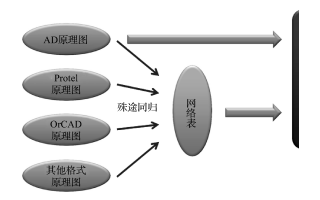



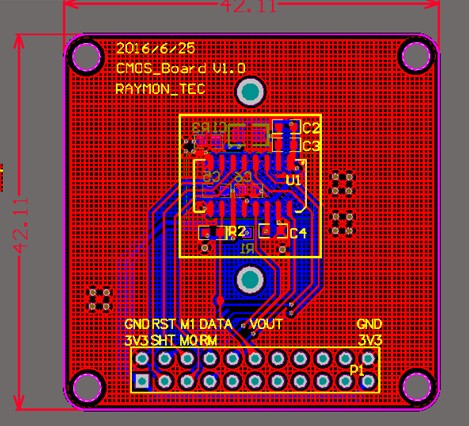










评论